MFC-J430W
常见问题解答与故障排除 |
当我在Brother设备上安装墨盒时,液晶显示屏上显示“安装初始墨盒”
若您未安装随机附带的墨盒将显示信息安装初始墨盒。
要清除此信息,您必须取下当前您安装的墨盒,然后安装随机附带的初始墨盒。
请遵循以下步骤:
注意事项:以下的操作说明是一有代表性的产品,可能与您的设备有所不同。
- 打开设备前部面板右侧的墨盒盖(1)。
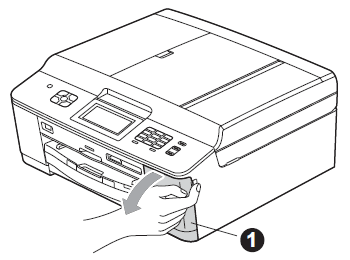
- 按下锁定释放杆,释放其中一个墨盒。
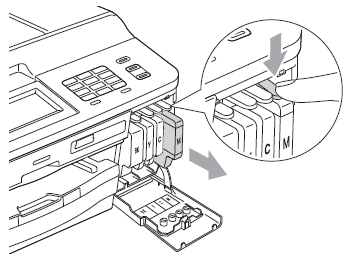
- 从设备中取出墨盒。
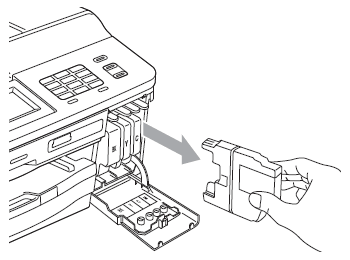
- 再次装上橙色保护包装(1)。
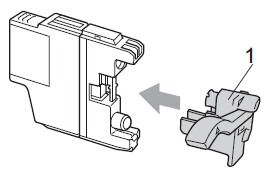
- 逆时针旋转橙色保护包装(1)上的绿色释放杆直至其卡入到位。
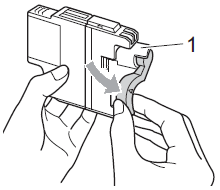
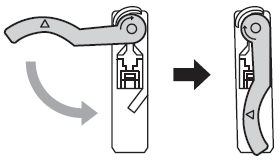
- 重复 步骤2至5 直至您取下并再次封装这四个颜色墨盒。
- 一旦您再次封装完这四个颜色墨盒,请转至步骤6 。
- 重复 步骤2至5 直至您取下并再次封装这四个颜色墨盒。
- 拆开触摸屏上提示颜色的随机附带墨盒的包装。
- 顺时针旋转橙色保护包装上的绿色释放杆直至其卡入到位,以释放真空封条。
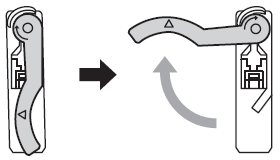
- 移除橙色保护包装(1)。
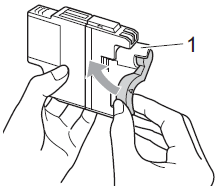
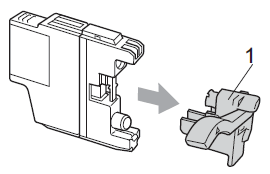
- 将墨盒(2)装入对应颜色的墨盒插槽(1)。
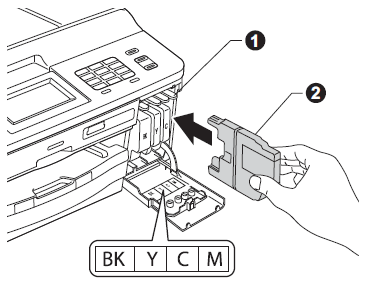
- 轻轻推动墨盒背部标有“推”的位置直至墨盒释放杆自动抬起。
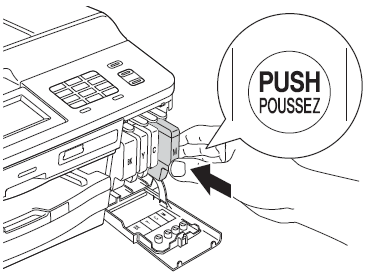
- 重复步骤6至10 直至您安装完随机附带的四个颜色的墨盒。
- 一旦您安装完随机附带的四个颜色的墨盒,请转至步骤11。
- 重复步骤6至10 直至您安装完随机附带的四个颜色的墨盒。
- 合上墨盒盖。
设备将会为打印清洗墨水管。此过程将持续约四分钟。请勿关闭设备电源。
- 请勿在无需更换墨盒时将其取出。否则,可能会降低墨水容量,设备将无法得知墨盒中的墨水容量。
- 请勿摇晃墨粉,若墨水沾到您的皮肤或衣服上,请立即用肥皂或清洁剂清洗。
- 请勿重复插入或移动墨盒,否则将导致墨水从墨盒中渗出。
- 若将墨盒安装到错误的位置而使颜色混合,在更改了正确位置之后,要多次清洗打印头。
- 一旦打开墨盒包装,请立即将墨盒安装到设备中并在六个月内使用完。
- 请在包装上标有的使用期限内使用未开封的墨盒。
- 请勿拆卸或损坏墨盒,否则将导致墨水从墨盒中渗出。
- Brother强烈推荐您不要使用其他品牌的墨水填充空墨盒。强烈建议您继续使用Brother正品墨盒进行替换使用。
- 如果使用其他品牌的墨水和/或墨盒,将会损坏设备,而且Brother 将不保证取得最佳效果。Brother 不推荐使用除 Brother 正品墨盒以外的墨盒,因使用与本设备不兼容的产品而导致的打印头或其他部件损坏均不在保修范围之内。若想取得理想打印效果,请继续使用Brother 正品墨盒替换已用完的墨盒。
内容反馈
请在下方提供您的反馈,帮助我们改进支持服务。
